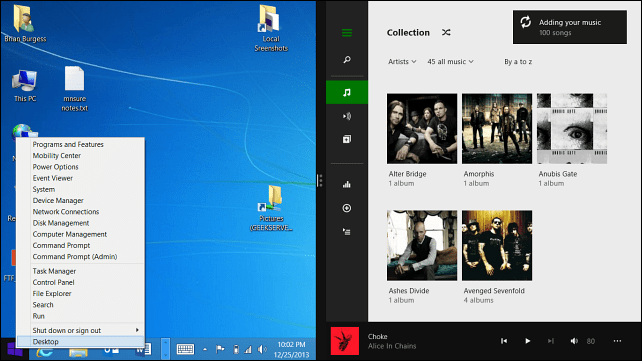Slik legger du til din egen musikksamling til Xbox Music i Windows 8.1
Microsoft Windows 8.1 Xbox / / March 18, 2020
Xbox Music with Music Pass gir en fantastisk måte å synkronisere musikk på forskjellige enheter. Men det kan være lurt å legge til din egen lokale samling. Dette er hvordan.
Xbox Music har mottatt mange oppdateringer det siste året eller så, og etter min mening er det bedre enn noen gang. Det er nå tilgjengelig på nettet via music.xbox.com så vel som Microsoft-plattformer - Windows Phone og Xbox-konsoller. Det er også tilgjengelig på de to andre store plattformene Android og iOS. Og med Xbox Music Pass synkroniseres alle spillelistene dine med alle disse enhetene.
Men hva med å legge til din egen lokale samling? Jeg viste deg hvordan du gjør det i de tidlige iterasjonene av Xbox Music i Windows 8, men prosessen er annerledes og mer strømlinjeformet i Windows 8.1. Mens streaming og synkronisering av spillelister er fantastisk, er sjansen stor for at du også har en enorm MP3-samling å legge til. Her er en titt på å bygge samlingen din fra lokale musikkfiler.
Legg til musikksamlingen din i Xbox Music
Start Xbox Music-appen og hent deretter Charms-linjen. Gå til Innstillinger> Innstillinger.
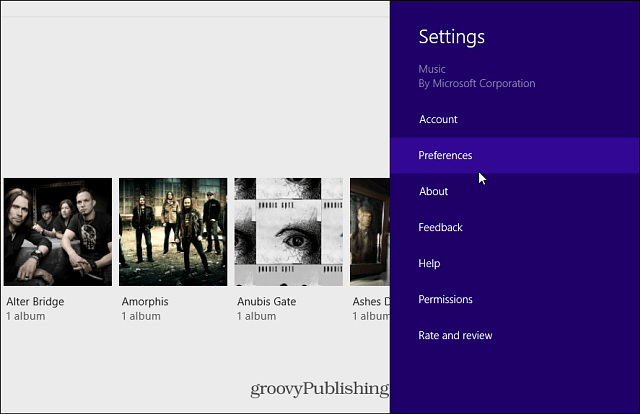
Nå øverst på listen klikker du på Velg hvor vi ser etter musikk på PC-en link.
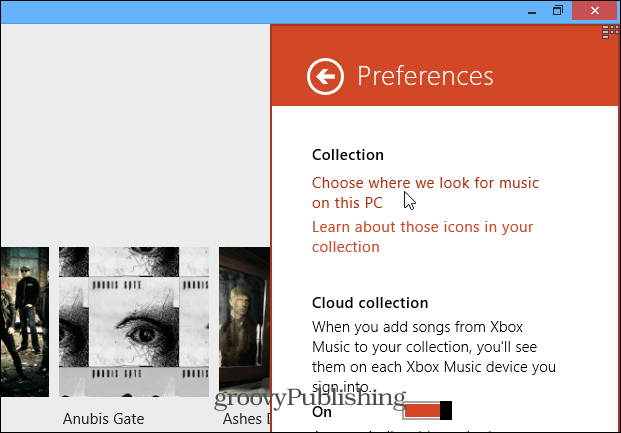
Deretter ser du følgende popup-skjerm. Som standard ser du et par steder på din lokale C: -stasjon. Her viser for eksempel musikkbiblioteket og musikkmappen. Klikk på Legg til (+) -knappen.
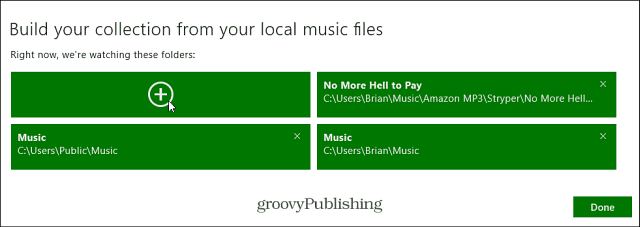
Nå trenger du bare å bla gjennom de andre musikkstedene dine og legge til mappene du ønsker Xbox Music å overvåke for musikk. Du kan velge fra din lokale PC, Biblioteker, SkyDrive, et nettverkssted.
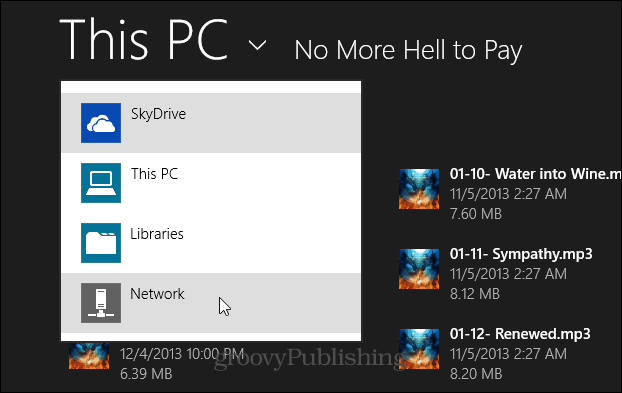
For eksempel legger jeg til en ekstern stasjon som har de fleste av MP3-filene mine sikkerhetskopiert.
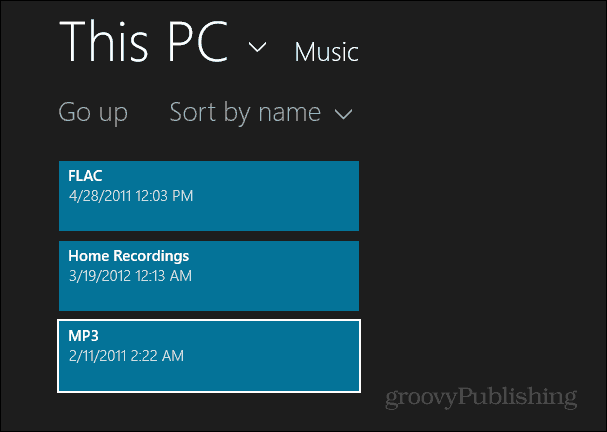
Også, hvis du får musikk fra andre tjenester som iTunes eller Amazon-musikk, kan du bare velge de mappene også.
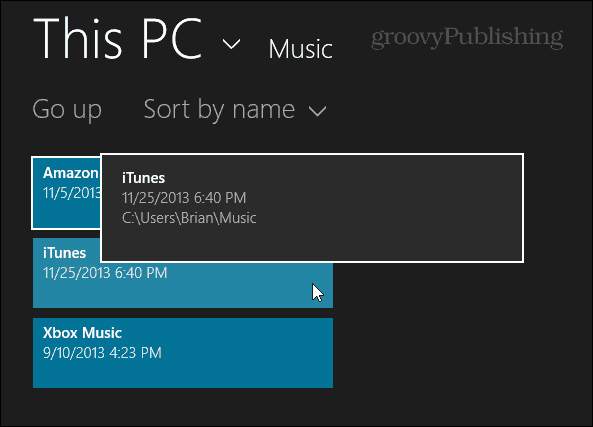
Eller hvis du bare ønsket noen få mapper, kan du gå inn og velge de du vil ha.
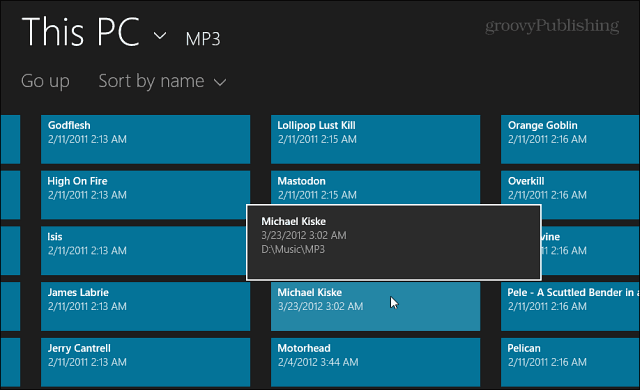
Etter at den er lagt til, ser du det nye stedet. For eksempel kan jeg nå se den eksterne stasjonen, iTunes og Amazon.
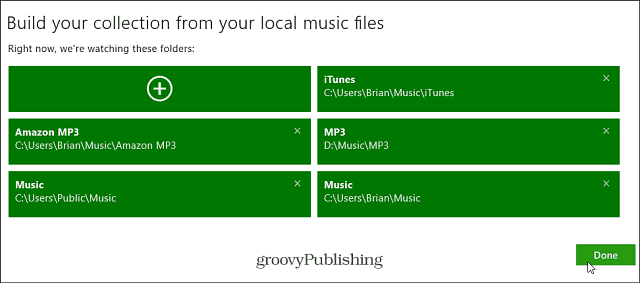
Når jeg går igjennom samlingen min, vises alt som er på det nye stedet, og jeg kan glede meg over melodiene. Hvis du har mye musikk i den andre kilden du legger til, er det bare å være tålmodig mens den fyller.
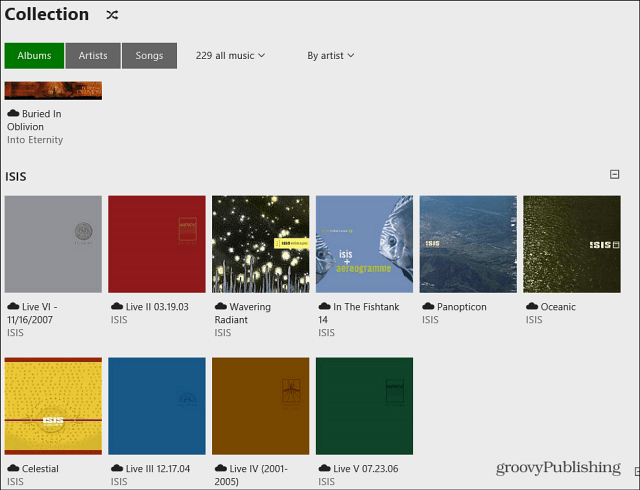
Hvis du trenger å fjerne en musikkmappe, klikker du bare på "X" i øverste høyre hjørne av flisen. Trykk på Fjern mappe og bekreft den.
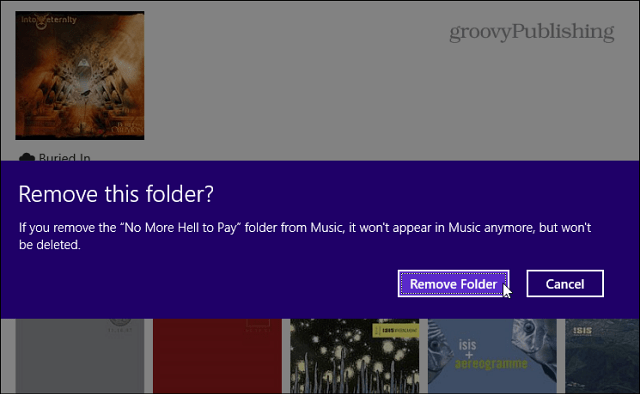
Bonustips: Kjør Xbox Music fra skrivebordet
Hvis du bruker Xbox Music på en tradisjonell stasjonær eller bærbar PC, vil du absolutt ønske å investere 4,99 dollar på ModernMix fra Stardock. Den lar deg få tilgang til appen - og alle andre moderne apper - direkte fra skrivebordet ditt. Når jeg setter opp et nytt Windows 8.1-system, er det noe av det første jeg installerer. Det gjør bruk av de moderne appene mye enklere, spesielt Xbox Music!
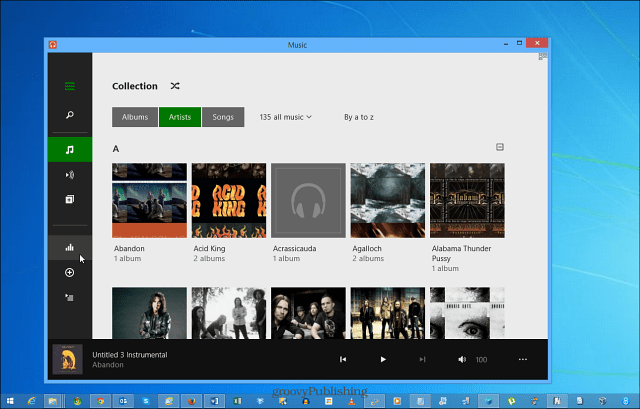
Forhåpentligvis får vi se en oppdatering fra Microsoft som tillater samme type funksjonalitet, men inntil da, betale fem dollar er vel verdt det for enkelhets skyld. Hvis du ikke bryr deg om å bruke penger, kan du alltid bruke Microsofts snapfunksjon og vise skrivebordet ved siden av moderne apper side om side.